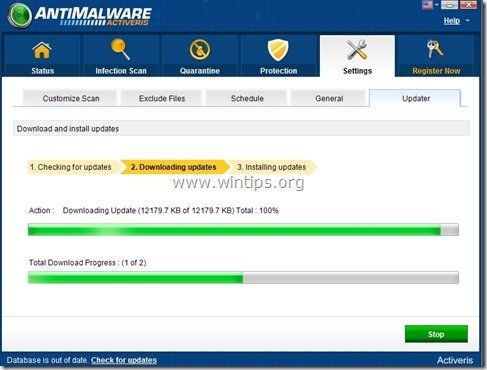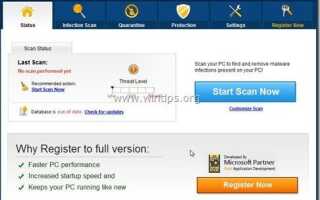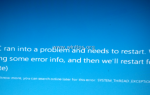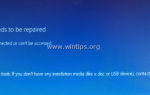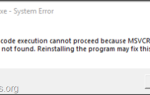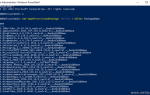Activeris-Antimalware это мошенническая программа, которая после установки на вашем компьютере заявляет, что на вашем компьютере обнаружены вредоносные угрозы, и вы должны купить полную версию программы, чтобы их очистить. Если ваш компьютер заражен Activeris-Antimalware, Вы должны игнорировать все не настоящие предупреждающие сообщения и НЕ ДАЙТЕ ДЕНЕГ приобрести полную версию программы. Activeris-Antimalware это мошенническое программное обеспечение для вымогательства, которое означает, что оно является поддельным и предназначено только для того, чтобы напугать вас и заработать деньги для своих издателей.
Activeris-Antimalware Программа выглядит законно, но результаты сканирования являются поддельными, и после установки она отключает вашу антивирусную программу и ставит под угрозу безопасность вашего компьютера. Если компьютер зараженActiveris-Antimalware «Вымогатель, затем больше предупреждений безопасности FAKE и всплывающие окна отображаются на экране компьютера жертвы, и скорость компьютера замедляется из-за вредоносной программы, работающей в фоновом режиме.
Activeris-Antimalware scareware может загружать и устанавливать на зараженный компьютер дополнительные вредоносные программы, которые могут повредить вашу операционную систему или украсть вашу личную информацию. Подобные программы-вымогатели могут содержать вредоносное ПО (вредоносное ПО) в своем коде, чтобы поставить под угрозу безопасность компьютера и сделать его уязвимым для хакеров или вредоносных интернет-атак.
ТехническиActiveris-Antimalware«не является вирусом и относится к категории вредоносных программ (» Потенциально нежелательная программа (PUP) «), которые могут содержать и устанавливать на компьютер вредоносные программы, такие как рекламное ПО, панели инструментов или вирусы.
Activeris-Antimalware мошенническая программа, вероятно, была установлена без уведомления пользователя, поскольку она обычно входит в состав другого бесплатного программного обеспечения, которое загружается и устанавливается с известных интернет-сайтов, таких как «download.com (CNET)», «Softonic.com» и т. д. По этой причине , вы всегда должны обращать внимание на параметры установки для любой программы, которую вы устанавливаете на свой компьютер, потому что большинство установщиков программного обеспечения содержат дополнительное программное обеспечение, которое вы никогда не хотели устанавливать. Проще говоря, НЕ УСТАНАВЛИВАЙТЕ НИКАКОЕ НЕРЕГУЛЯРНОЕ ПРОГРАММНОЕ ОБЕСПЕЧЕНИЕ, которое поставляется вместе с установщиком программы, которую вы хотите установить. Более конкретно, когда вы устанавливаете программу на свой компьютер:
- НЕ НАЖИМАЙТЕ «следующийкнопка слишком быстрая на экранах установки.
- ЧИТАТЬ ВНИМАТЕЛЬНО ПРИНИМАЙТЕ Условия и Соглашения.
- ВСЕГДА ВЫБИРАЙТЕ: «изготовленный на заказ» установка.
- ОТКЛЮЧИТЕ установку любого предлагаемого дополнительного программного обеспечения, которое вы не хотите устанавливать.
- ОТКЛЮЧИТЕ любой параметр, который говорит, что ваша домашняя страница и настройки поиска будут изменены.
Вы должны немедленно удалить Activeris-AntiMalware со своего компьютера, следуя приведенным ниже инструкциям:
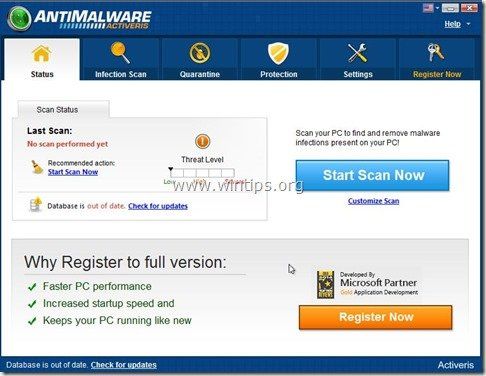
Как избавиться от программного обеспечения Activeris Antimalware Rogue.
Шаг 1: Запустите компьютер в «Безопасном режиме с сетью»
Запустите компьютер в безопасном режиме с поддержкой сети. Для этого:
Windows 7, Vista Пользователи XP:
- Закройте все программы и перезагружать твой компьютер.
- Нажмите «F8«ключ при загрузке компьютера, до появления логотипа Windows.
- Когда «Меню расширенных параметров Windows«появляется на экране, используйте клавиши со стрелками на клавиатуре, чтобы выделить»Безопасный режим с поддержкой сети«вариант, а затем нажмите»ВОЙТИ».
![безопасный режим-с-networking_thumb1_thu [2] _thumb безопасный режим-с-networking_thumb1_thu [2] _thumb](/wp-content/uploads/2019/12/kak-udalit-programmnoe-obespechenie-activeris_2_1.jpg)
Windows 8 8.1 пользователей:
- Нажмите «Windows»
 + «р«ключи для загрузки Бег чат.
+ «р«ключи для загрузки Бег чат. - Введите «msconfig» и нажмите Войти.
- Перейдите на вкладку Boot и проверьтеБезопасный ботинок» «сеть».
- Нажмите «хорошо» а также перезапуск твой компьютер.
Заметка: Для того, чтобы загрузить Windows вНормальный режим«опять же, вы должны снять галочку»Безопасный ботинок«настройка с использованием той же процедуры.
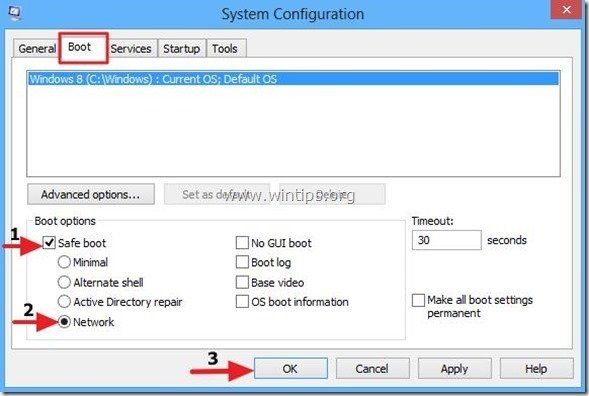
Шаг 2. Удалите «Activeris Antimalware» с панели управления.
1. Для этого перейдите по ссылке:
- Windows 8/7 / Vista: Пуск> Панель управления.
- Windows XP: Начало > настройки > Панель управления

2. Дважды щелкните, чтобы открыть
- Добавить или удалить программы если у вас Windows XP
- Программы и характеристики если у вас Windows 8, 7 или Vista.
![добавление REMOVE-programs_thumb1_thumb1_th [2] _thumb добавление REMOVE-programs_thumb1_thumb1_th [2] _thumb](/wp-content/uploads/2019/12/kak-udalit-programmnoe-obespechenie-activeris_5_1.jpg)
3. В списке программ найдите и Удалить (удалить) эти программы:
- Activeris AntiMalware
- DMUinstaller
- * Также удалите любое другое неизвестное или нежелательное приложение.
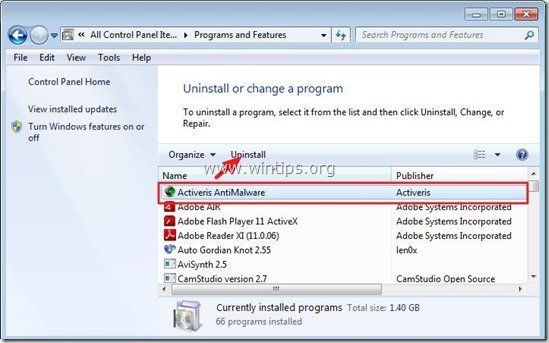
Шаг 3: Удалить Activeris-AntiMalware с AdwCleaner.
1. Загрузите и сохраните утилиту AdwCleaner на рабочий стол.
![скачать-adwcleaner-home_thumb1_thum [2] _thumb скачать-adwcleaner-home_thumb1_thum [2] _thumb](/wp-content/uploads/2019/12/kak-udalit-programmnoe-obespechenie-activeris_7_1.jpg)
2. Закройте все открытые программы а также Двойной щелчок открыть «AdwCleaner» с вашего рабочего стола.
3. Нажмите «сканирование».
![adwcleaner-scan_thumb1_thumb_thumb_t [2] _thumb adwcleaner-scan_thumb1_thumb_thumb_t [2] _thumb](/wp-content/uploads/2019/12/kak-udalit-programmnoe-obespechenie-activeris_8_1.jpg)
4. Когда сканирование завершено, нажмите «Чистый«удалить все нежелательные вредоносные записи.
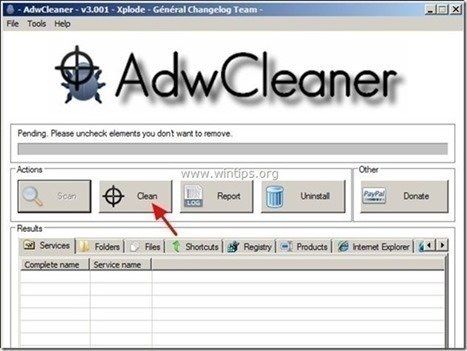
4. Нажмите «хорошо» в «AdwCleaner — Информация » и нажмите «хорошо» опять таки перезагрузить компьютер.

5. Когда ваш компьютер перезагрузится, близко «AdwCleaner» информационное (readme) окно и переходите к следующему шагу.
Шаг 4 Удалите «Activeris AntiMalware» с помощью утилиты для удаления Junkware.
1. Скачать и запустить JRT — утилита для удаления Junkware.

2. Нажмите любую клавишу, чтобы начать сканирование компьютера с помощью «JRT — утилита для удаления Junkware».
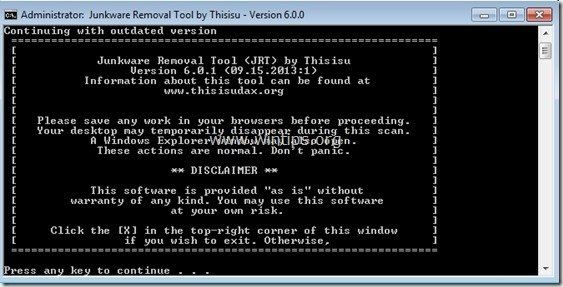
3. Будьте терпеливы, пока JRT не отсканирует и не очистит вашу систему.
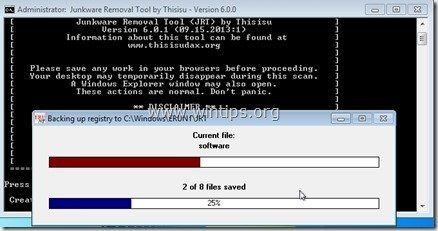
4. Закройте файл журнала JRT, а затем перезагружать твой компьютер.

Шаг 5. Удалить Activeris AntiMalware с Malwarebytes Anti-Malware Бесплатно.
Скачать а также устанавливать одна из самых надежных БЕСПЛАТНЫХ антивирусных программ на сегодняшний день для очистки вашего компьютера от остающихся вредоносных угроз. Если вы хотите быть постоянно защищенным от угроз вредоносного ПО, существующих и будущих, мы рекомендуем установить Malwarebytes Anti-Malware Premium:
Malwarebytes ™ Защита
Удаляет шпионское и рекламное ПО Malware.
Начните бесплатную загрузку сейчас!![]()
Быстрая загрузка Инструкция по установке:
- После того, как вы нажмете ссылку выше, нажмите наНачните бесплатную 14-пробную версию«возможность начать загрузку.
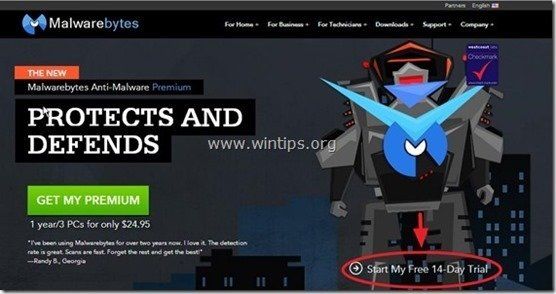
- Чтобы установить БЕСПЛАТНАЯ версия этого удивительного продукта, снимите флажок «Включить бесплатную пробную версию Malwarebytes Anti-Malware Premium«опция на последнем экране установки.
![Malwarebytes анти-вредоносные программы, свободные Insta [1] _thumb Malwarebytes анти-вредоносные программы, свободные Insta [1] _thumb](/wp-content/uploads/2019/12/kak-udalit-programmnoe-obespechenie-activeris_12_1.jpg)
сканирование Очистите свой компьютер с помощью Malwarebytes Anti-Malware.
1. Бег «Malwarebytes Anti-Malware » и разрешить программе обновлять ее до последней версии и вредоносной базы данных при необходимости.
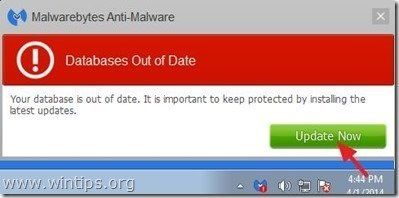
2. Когда процесс обновления завершится, нажмите «Сканировать сейчасКнопка, чтобы начать сканирование вашей системы на наличие вредоносных программ и нежелательных программ.
![пуско-скан-Malwarebytes-анти-вредоносных программ [1] _thumb пуско-скан-Malwarebytes-анти-вредоносных программ [1] _thumb](/wp-content/uploads/2019/12/kak-udalit-programmnoe-obespechenie-activeris_14_1.jpg)
3. Теперь подождите, пока Malwarebytes Anti-Malware не закончит сканирование вашего компьютера на наличие вредоносных программ.
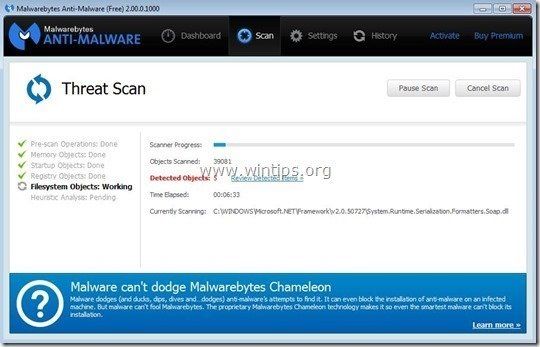
4. Когда сканирование завершено, сначала нажмите «Карантин Все«кнопку, чтобы удалить все угрозы, а затем нажмите»Применить действия».
![image_thumb5_thumb_thumb [1] image_thumb5_thumb_thumb [1]](/wp-content/uploads/2019/12/kak-udalit-programmnoe-obespechenie-activeris_16_1.png)
5. Дождитесь, пока Malwarebytes Anti-Malware удалит все инфекции из вашей системы, а затем перезагрузите компьютер (если требуется от программы), чтобы полностью удалить все активные угрозы.
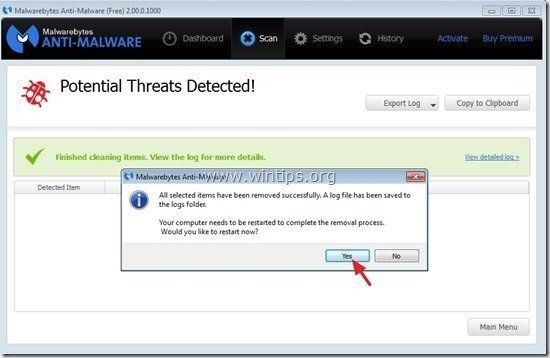
6. После перезагрузки системы снова запустите Malwarebytes ‘Anti-Malware чтобы убедиться, что в вашей системе не осталось других угроз.
Совет: Чтобы ваш компьютер был чистым и безопасным, выполнить полное сканирование Malwarebytes ‘Anti-Malware в WindowsБезопасный режимПодробные инструкции о том, как это сделать, вы можете найти здесь.
Шаг 6. Очистите ненужные файлы и записи.
Используйте «CCleaner«Запрограммируйте и перейдите к чистый ваша система из временного интернет-файлы а также неверные записи реестра. *
*Если вы не знаете, как установить и использовать «CCleaner», прочитайте эти инструкции.